この記事は更新から24ヶ月以上経過しているため、最新の情報を別途確認することを推奨いたします。
Azure Portal上から以下のような手順で可能です。
いくつか方法がありますが、表示しやすい方法を参考までにご紹介します。
例:複数台の仮想マシンのCPUメトリック値を表示させる場合
※対象のメトリック値を変更すれば他の値でも表示可能です
1.メトリックを表示したい仮想マシンを選択し、以下の「監視」をクリックします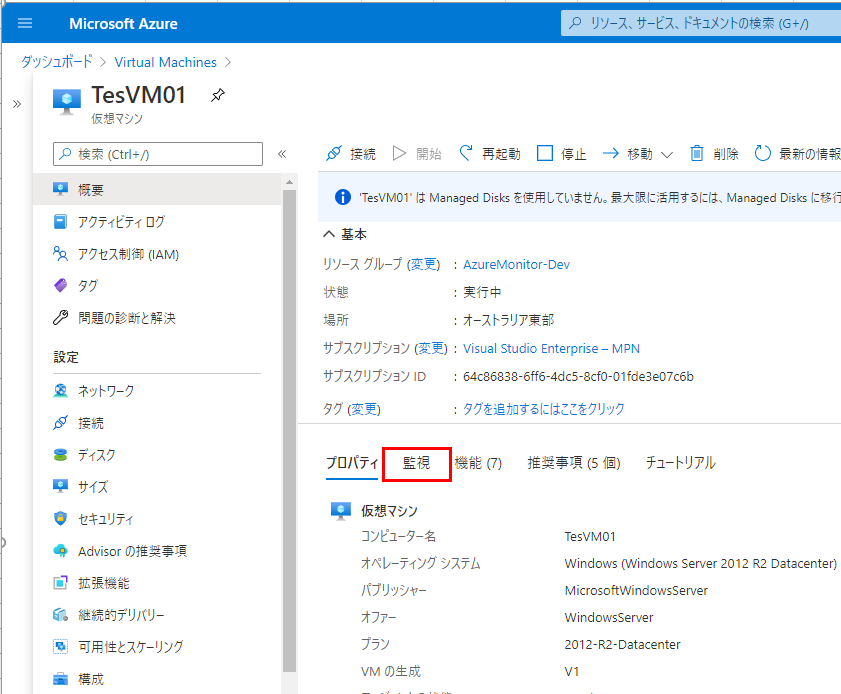
2.CPU(平均)をクリックします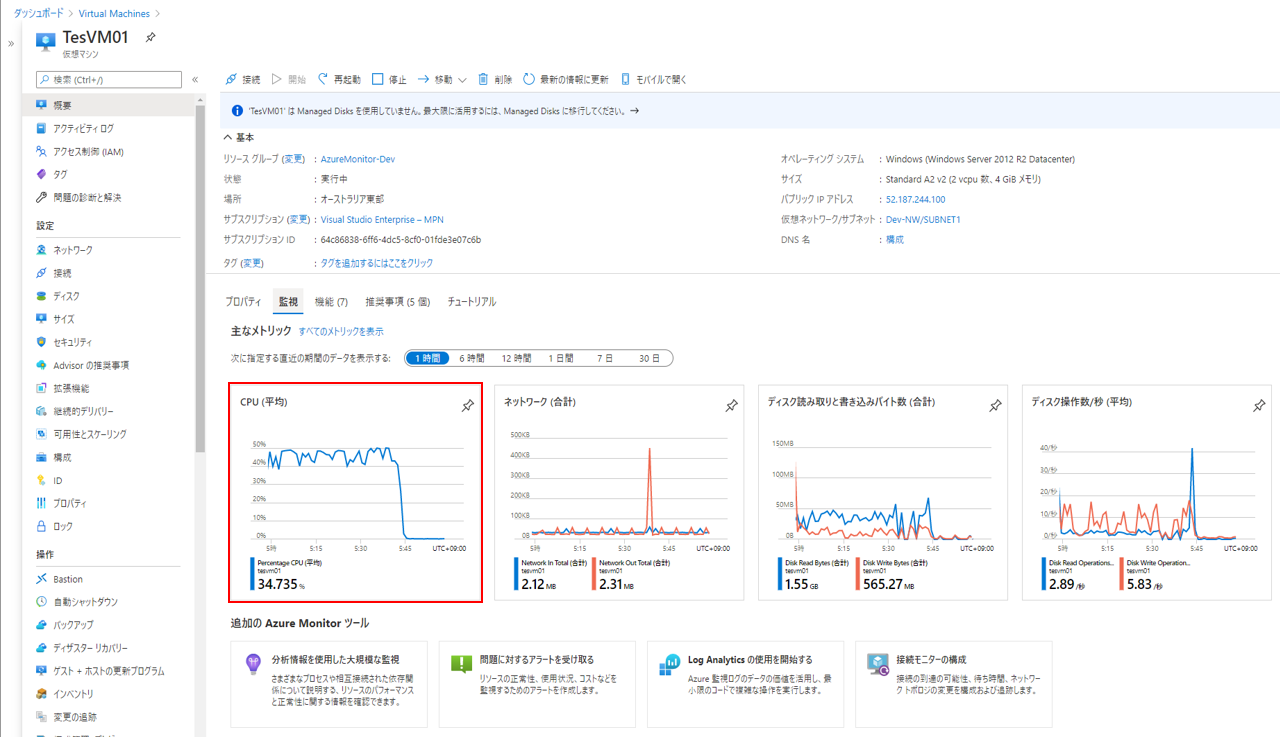
3.表示されたグラフ左上の、仮想マシンアイコンをクリックします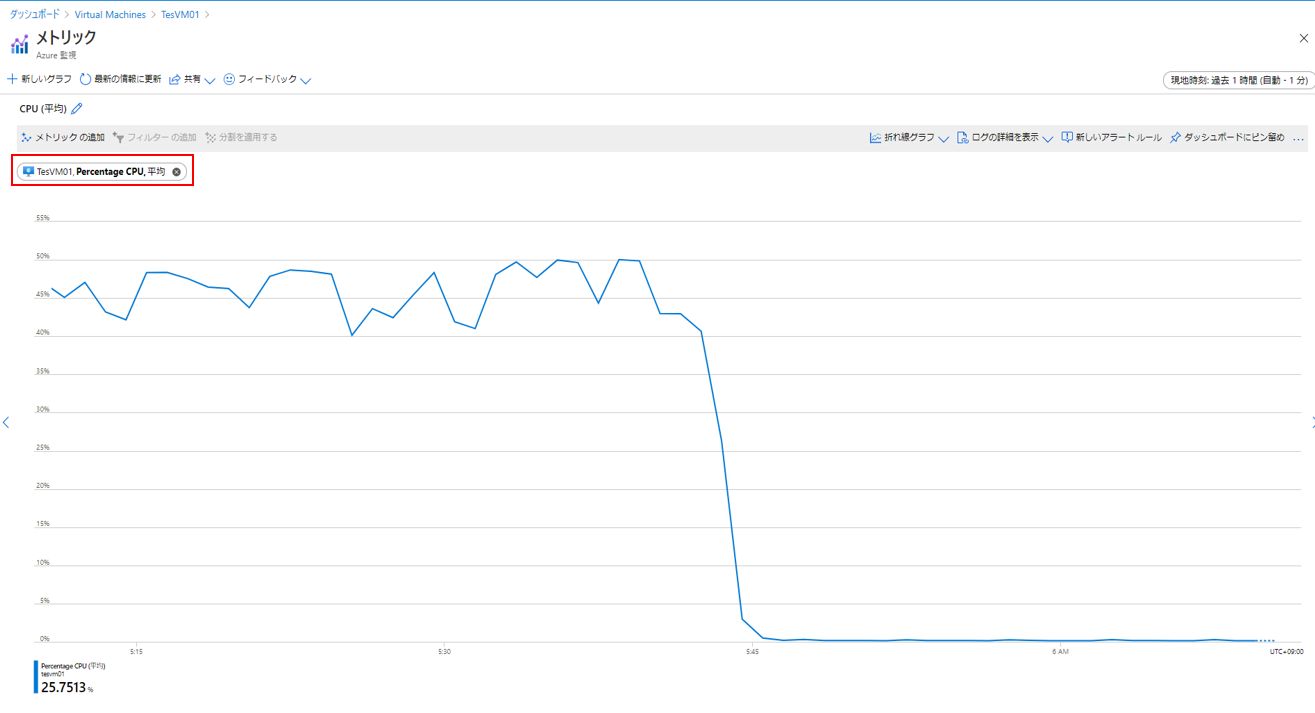
4.仮想マシン名をクリックします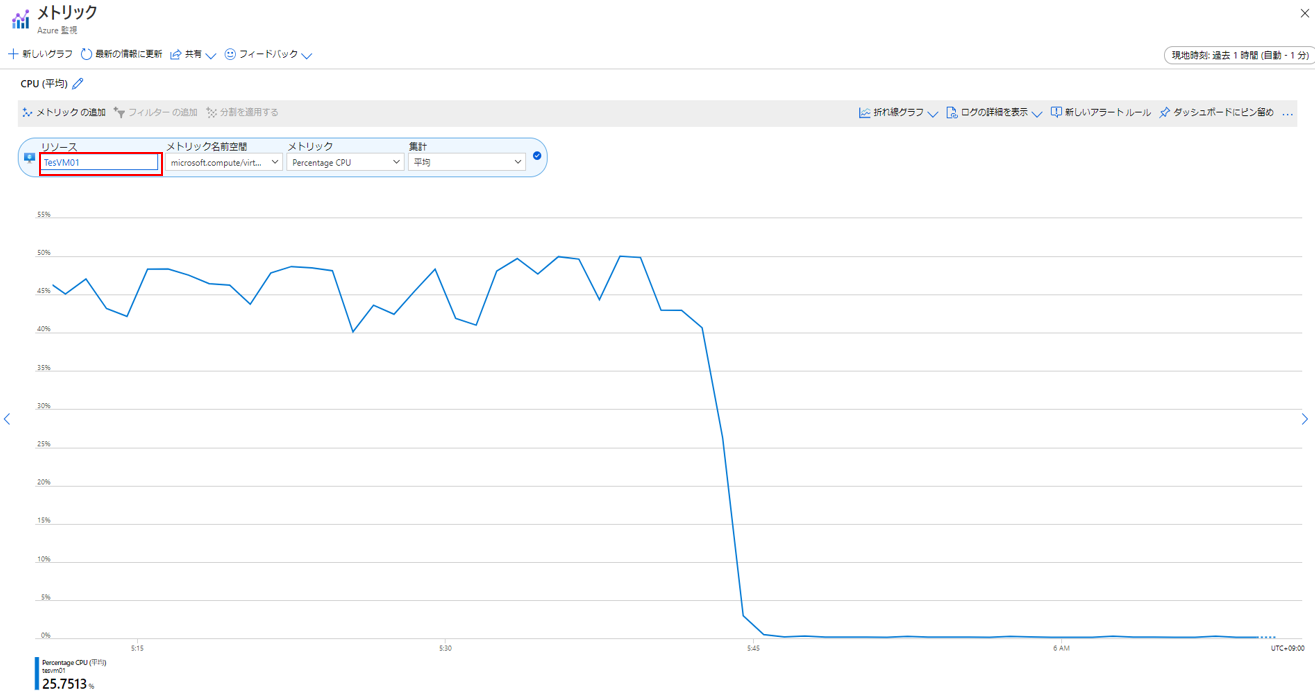
5.メトリックを表示させたい仮想マシンを選択し、「適用」をクリックします
※リージョンが異なる仮想マシンを選択することはできません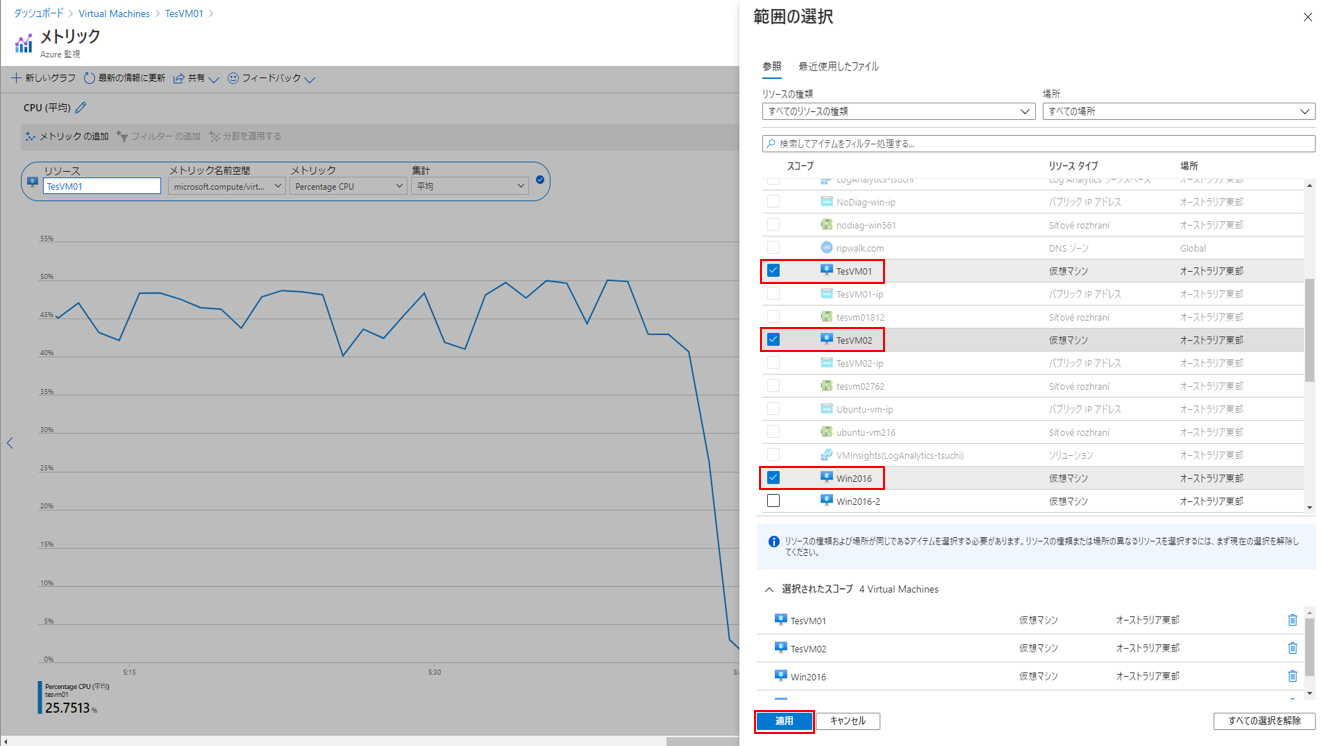
6.複数仮想マシンのメトリックグラフが表示されます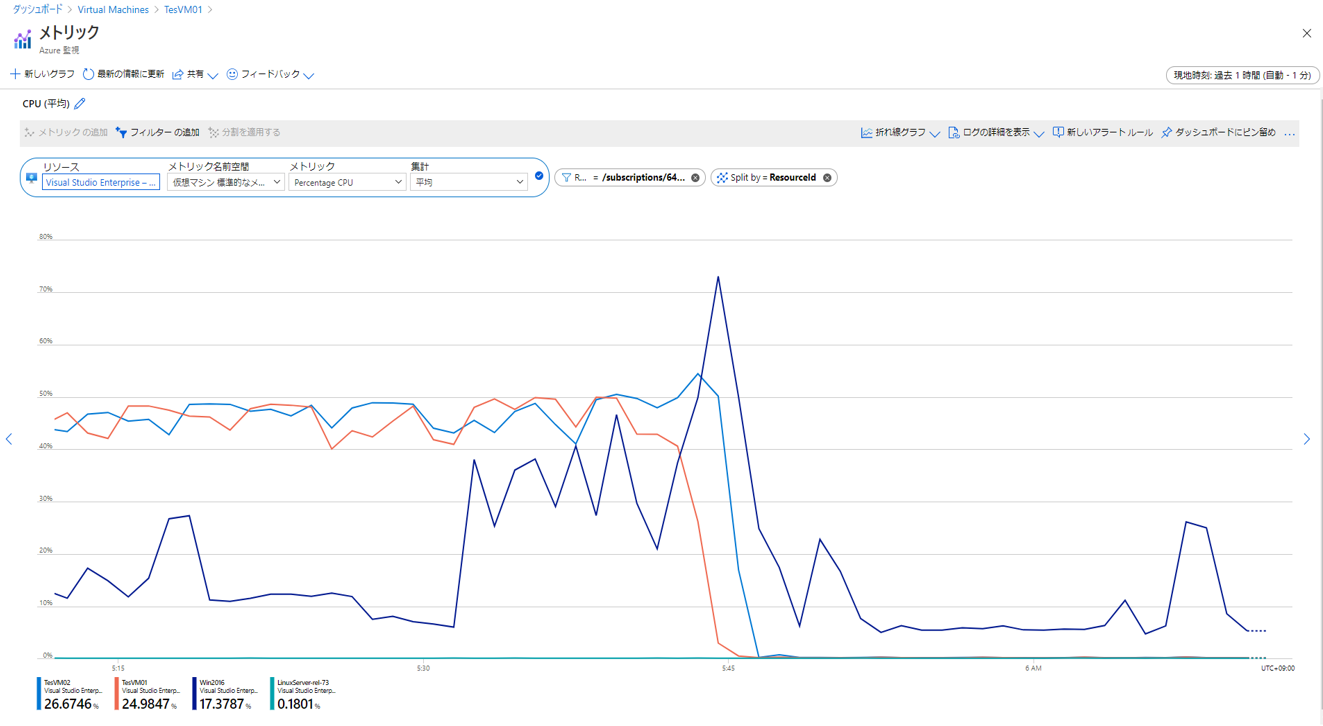
以上、参考までに画面遷移手順をご紹介しました。

 (←参考になった場合はハートマークを押して評価お願いします)
(←参考になった場合はハートマークを押して評価お願いします)